A Slack egy erőteljes team-együttműködési platform, amely asztali és web alapú opciókat is tartalmaz PC-n és Mac-en.
A Slack asztali alkalmazás ingyenesen használható, és többnyire azonos funkcióval rendelkezik, mint a Slack böngésző verziója. De milyen különbségek vannak az asztali verzióban, amelyek kiemelik ezt?
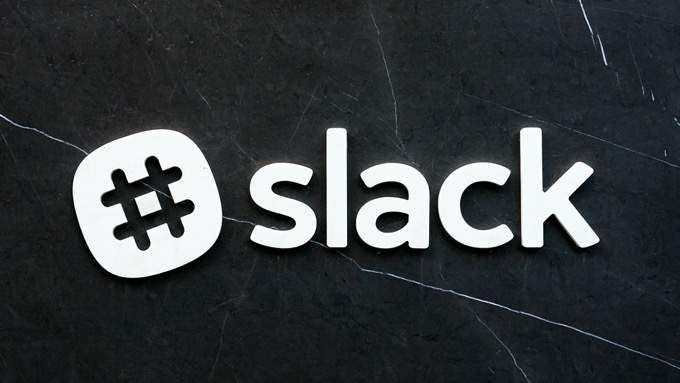
Bizonyos különbségek vannak, de vannak-e elég előnyei a Slack asztali alkalmazás használatának a váltáshoz? Mindent elmagyarázunk, amit tudnod kell, mivel ez nem egyértelmű azonnal.
Az asztali értesítések miért érdemes használni a Slack Desktop alkalmazást
„jobb asztali értesítések”, mivel az értesítéseket a böngészőn keresztül állíthatja be, de a tapasztalat nem olyan nagy. A fő ok egyszerű - ha bezárja a Slack munkaterülettel rendelkező fület, akkor már nem kap értesítést. Aktív fülnek nyitva kell lennie.
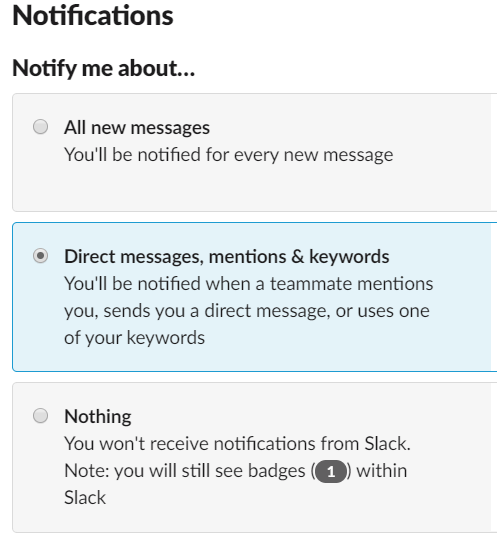
A Slack asztali alkalmazásban bezárhatja az ablakot, és alapértelmezés szerint minimalizálja a tálcájára, és ezen a ponton a kapott értesítések továbbra is megjelennek. Ez lehetővé teszi, hogy kiszorítsa a Slackot az útból, de semmi fontosat nem fog hiányozni.
A tényleges értesítési funkciók szempontjából nagyon hasonló az asztalon és a böngészőben is. Mindkét platformon megváltoztathatja az értesítési hangokat, és beállíthatja az értesítési beállításokat a követett szálakhoz. Választhat úgy, hogy értesítéseket állítson be minden olyan üzenethez, vagy csak azokhoz az üzenetekhez, amelyek tartalmaznak egy @mention vagy kulcsszót, amelyet az értesítési beállítások oldal kulcsszólistájába vett.
In_content_1 all: [300x250] / DFP: [640x360]->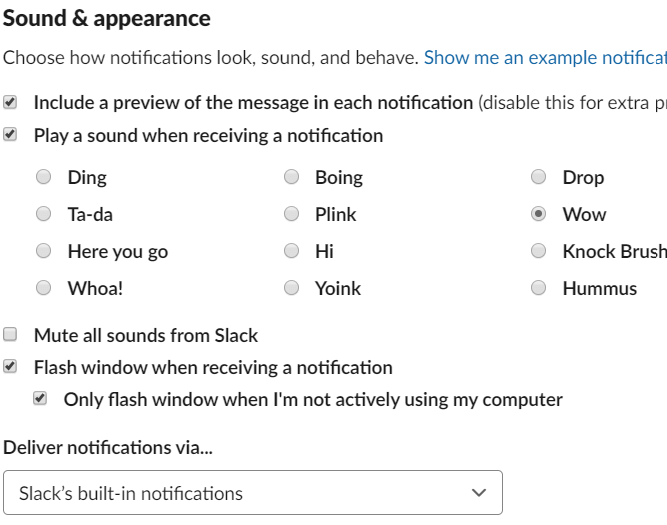
Az asztalon két kiegészítő szolgáltatás lehetővé teszi az értesítések kézbesítésének beállítását. Választhat, hogy az értesítéseket a Slack beépített értesítési rendszerén, a Windows Action Centeren keresztül, vagy a Windows Action Centeren keresztül rövidített értesítést is kézbesíti-e. A böngésző értesítéseihez kényszerül a Windows Action Center használatára.
Beállíthatja a böngésző ikont, hogy villogjon, amikor értesítést kap, hogy ne felejtse el. A Slack asztali alkalmazás ezen finom módosításaival sokkal könnyebb megtalálni minden fontos üzenetet vagy beszélgetést.
További billentyűparancsok
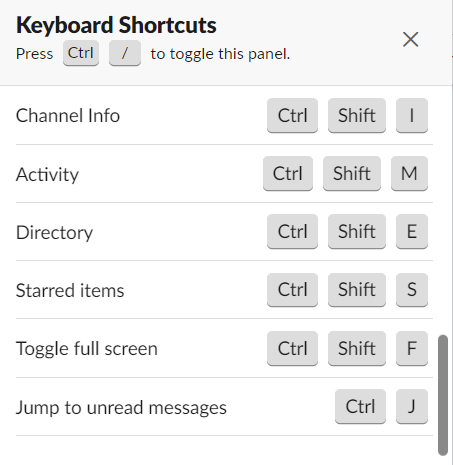
használata a Slack asztali alkalmazás a billentyűparancsok nagyobb választékát is kínálja. Sok billentyűparancsot átvitt a böngészőből, de további gyorsbillentyűkkel bővült. Ennek oka az, hogy sok böngésző van fenntartva a böngészőhöz, amelyek felszabadulnak az önálló asztali alkalmazás használatával.
Az alábbiakban áttekintést adunk arról, hogy melyik billentyűparancsok csak a Slack asztali alkalmazásban érhetők el.
Ctrl + F- Használja a laza keresést
Ctrl + Shift + M- Nyissa meg a Tevékenység panelt
Ctrl + Shift + I- Nyissa meg a Csatorna részletek panelt
Ctrl + J- Ugrás az olvasatlan üzenetekre
Lehet, hogy nem sok, de ez a néhány további parancsikon segíti a kényelmet. Például mindannyian tudjuk, hogy Slacknak van-e a legtöbb hatékony keresőmotorok egy csapat-együttműködési szoftverben, tehát ha gyorsan tudunk ott navigálni a Ctrl + F billentyűvel, így nem kell kezünket levennünk a billentyűzetről, akkor minden bizonnyal időt takaríthat meg élete során a Slack segítségével.
Indítsa el a Slackot Kényelmesebben

Beállíthatja, hogy a Slack azonnal elinduljon, kapcsolja be a rendszert. Ráadásul, amint a Slack nyitva van, minimalizálja minden egyes alkalommal, amikor rákattint a bezárás gombra, ami azt jelenti, hogy mindig ott van a háttérben, bármikor hozzáférhető.
A Slack asztali alkalmazás kiváló alternatíva azok számára, akiknek ujjával elérhetővé kell tenniük a Slackot. Persze, gyorsan hozzáférhet a Slack-hoz a böngészőjében is, de az asztali alkalmazás ezt csak kissé kényelmesebbé teszi.
Könnyű váltás a laza csapatok között
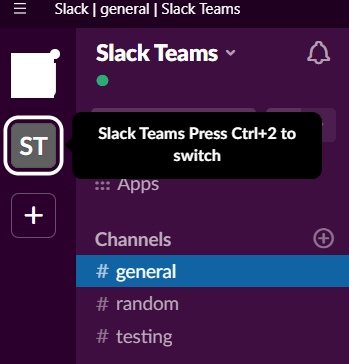
A Slack csoportok közötti váltáshoz használt böngésző funkció így működik - több csapatba jelentkezik be, és a Ctrl + 1-9 billentyűkombinációval válthat a munkaterületek között. A probléma az, hogy a böngésző gyakran felülírja ezt a parancsot, hogy a különféle lapok között is átválthasson.
Egy megoldás lehet, ha több lapot nyit meg a böngészőben, és minden munkaterülethez tartozik egy lap, de ez rendetlensé válik és ez lenyűgöző, ha gyorsan át kell böngésznie több munkaterületen.
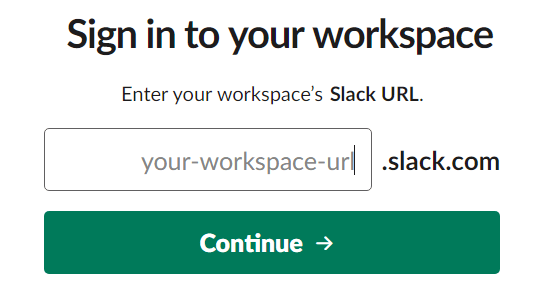
Asztalon a Ctrl + 1-9 parancsok probléma nélkül működnek, de a munkaterületeket a bal felső sarokban is láthatja. - van egy kis panel, ahol az összes munkaterület ikon látható. Bármikor rákattinthat a + gombra, ha további információkat szeretne hozzáadni ide.
Összegzés: A laza asztalra nincs szükség, de ez hasznos
A nagyszerű A Slacknál az a tény, hogy az összes funkcionalitás már elérhető a böngészőben, de az asztali alkalmazás használatával járó további kényelmet nem lehet figyelmen kívül hagyni. Olyan egyszerű, mint hogy több billentyűparancsot szabadít fel, nagyobb szabadságot biztosít az értesítések ellenőrzése és ellenőrzése, és több kényelmet biztosít a különböző munkaterületek közötti váltás.
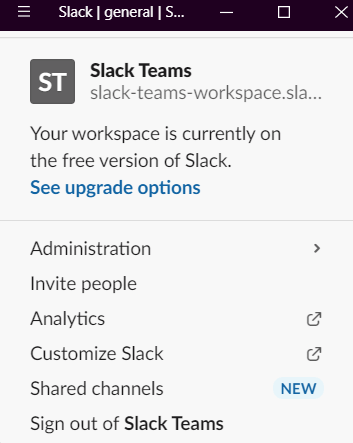
Lehet, hogy tetszik az is, hogy a Slack asztali alkalmazás lehetővé teszi az ablak átméretezését, ami akkor hasznos, ha kis kijelzővel dolgozik. Ez a böngészőben is lehetséges, de ezután a böngésző összes többi lapjának méretével kell foglalkoznia. Megnyithat egy másik böngészőablakot, de ez összezavarja a munkafolyamatot, ahogy folyamatosan vált a két böngészőablak között.
Összefoglalva: az előnyök kicsik, de elég kényelmesek ahhoz, hogy komolyan megfontolják. Mit gondolsz a Slackról? Érdemes-e használni az asztali alkalmazást, vagy inkább a különböző csoportos együttműködési szoftverek -et használja? Hagyja gondolatait a megjegyzések részben.